Excel总是崩溃怎么办?Excel长期崩溃将会影响办公效率,更糟糕的可能还会出现数据丢失的情况,对此我们应该及时进行修复。本期教程小编将为大家带来6种Excel崩溃的修复方法,有需要的朋友们可以参考以下操作。
一、更新 Office 和 Windows
Excel 可能由于错误而崩溃。可能是时候检查新的 Microsoft Office 更新或可能包含错误修复以防止进一步崩溃或冻结的 Windows 更新了。
要更新 Office:
1、在您的 PC 上启动Excel或其他Office 应用程序。
2、单击文件>帐户,然后在产品信息部分下,单击更新选项按钮,然后从下拉列表中单击立即更新。
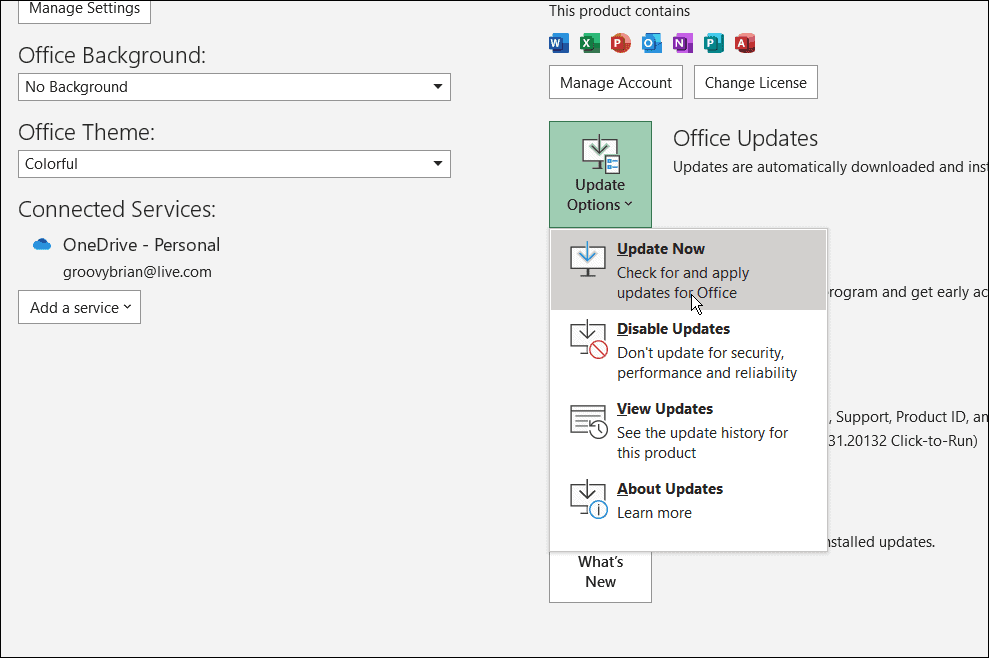
3、它将搜索更新。如果找到,更新向导将提示您关闭所有打开的 Office 应用程序。完成后,您的应用将重新启动,并且您将看到一条消息,告知您 Office 是最新的。
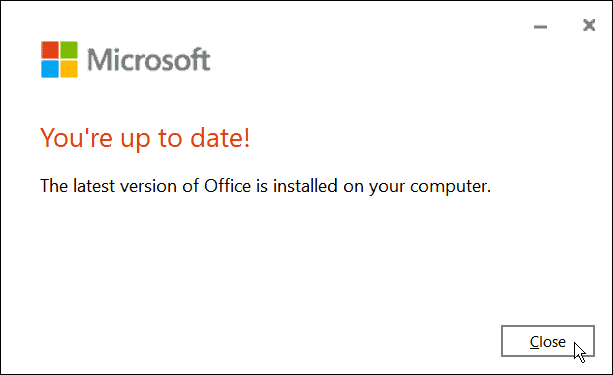
4、您还需要确保 Windows 已更新。要手动更新 Windows 11,请前往开始> 设置> Windows 更新,然后单击检查更新按钮。
5、下载它找到的任何更新。请注意,您的电脑可能会在此过程中重新启动。
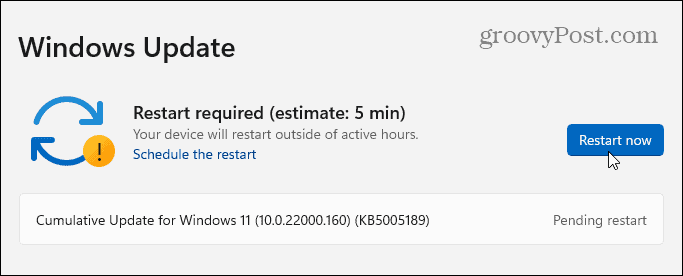
二、以安全模式启动 Excel
Windows 不是您可以在安全模式下启动的唯一设备。您还可以在 Office 的安全模式下打开 Excel(和其他 Office 应用程序)来解决崩溃问题。在安全模式下运行 Excel 允许您以有限的功能运行程序,并且绕过可能导致问题的加载项。
要以安全模式启动 Excel,请使用以下步骤:
1、关闭您的电子表格并在桌面或其他易于访问的位置创建一个快捷方式。
2、现在,按住Ctrl键并双击文件以启动它。
3、将出现一条消息以验证您是否要在安全模式下打开它——单击是。
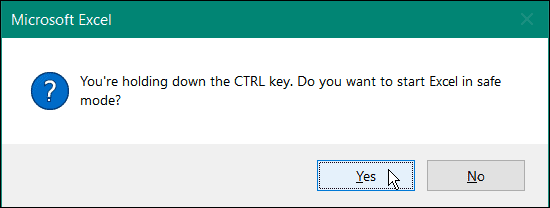
4、或者,您可以通过按Windows 键 + R打开“运行”以安全模式启动 Excel。
5、在运行中,键入excel.exe /safe并单击确定。
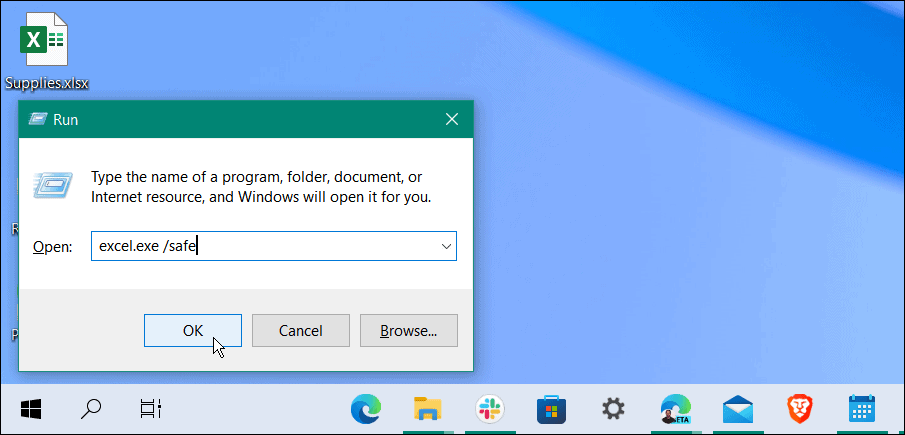
6、当 Excel 在安全模式下打开时,您会看到它列在电子表格的顶部。
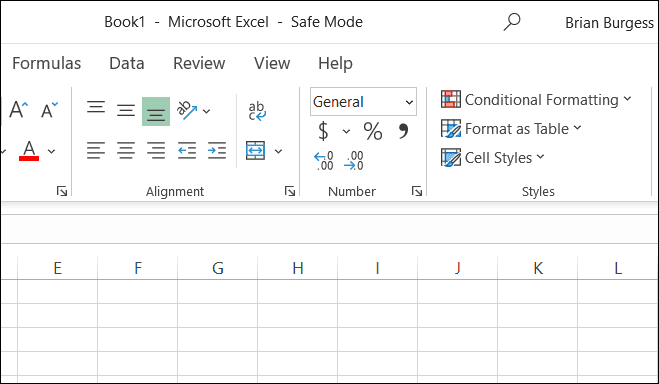
三、从 Excel 中删除加载项
如果您可以在以安全模式启动后在 Excel 中完成工作,则安装的加载项可能存在问题。
要从 Excel 禁用加载项,请执行以下操作:
1、单击文件>选项。
2、在Excel 选项 窗口的左栏中单击加载项。
3、单击管理下拉菜单并选择COM 加载项,然后单击执行按钮 。
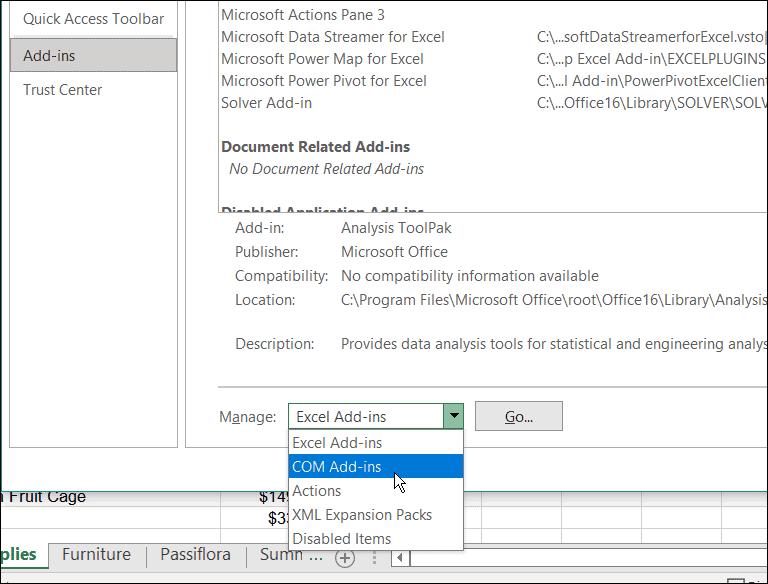
4、现在,取消选中每个可用的加载项,然后单击OK。如果 Excel 在此之后停止崩溃,您可以返回并一次添加一个,直到找到麻烦的加载项。
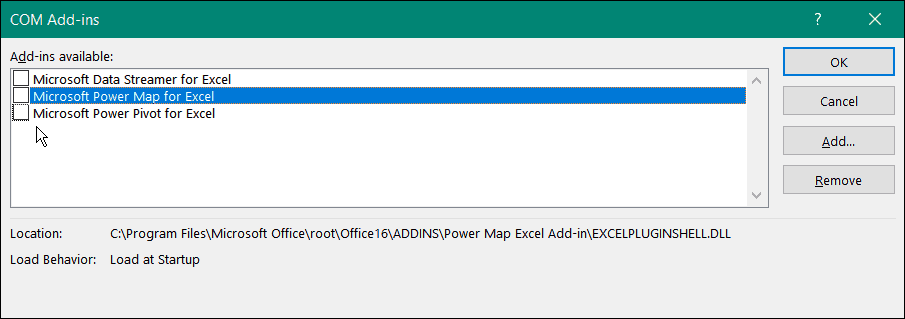
四、禁用硬件图形加速
向您的电子表格添加基本动画当然可以使它们活跃起来。但是,它们需要额外的处理和系统资源。动画可能需要硬件图形加速,这可能会导致崩溃问题,尤其是在笔记本电脑和系统规格较低的计算机上。
要禁用图形加速,请使用以下步骤:
1、在桌面上启动 Excel,然后单击文件>选项。
2、当Excel 选项屏幕出现时,单击左栏中的高级选项卡。
3、向下滚动右侧面板中的选项,直到找到“显示”部分。在那里,选中禁用硬件图形加速框。

重新启动 Excel,看看它是否继续崩溃。
五、修复您的 Microsoft Office 安装
Excel还在崩溃吗?不幸的是,此时,它可能表明您的 Office 安装存在问题。如果您的 Office 安装文件已损坏,是时候修复它们了。
您可以通过执行以下操作来修复您的 Microsoft Office 安装:
1、使用键盘快捷键Windows 键 + R启动“运行”对话框。
2、在运行中,键入appwiz.cpl,然后单击确定。
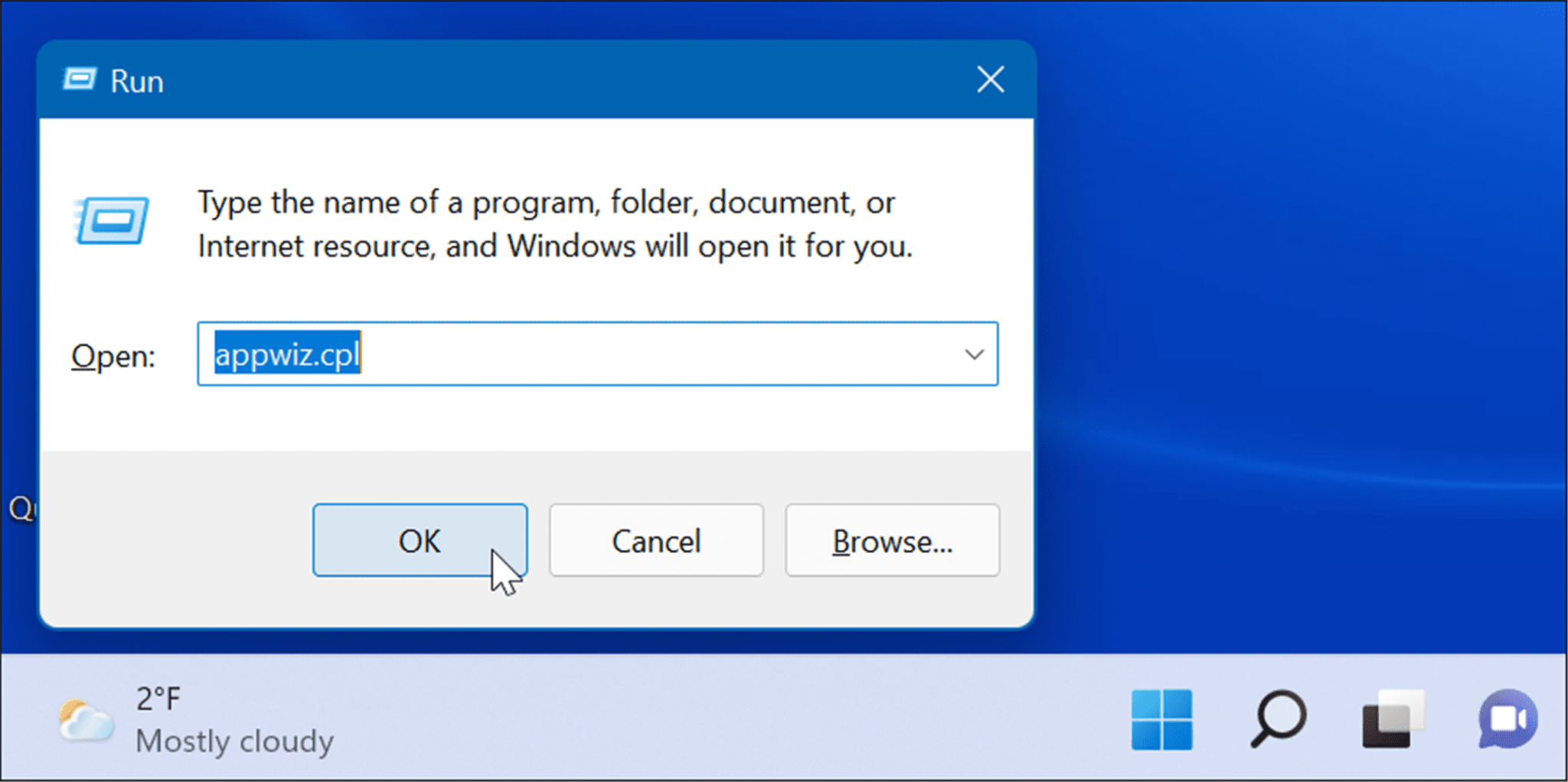
3、出现已安装应用程序列表时,突出显示Microsoft Office或Microsoft 365(如果您有订阅),然后单击顶部的更改按钮。
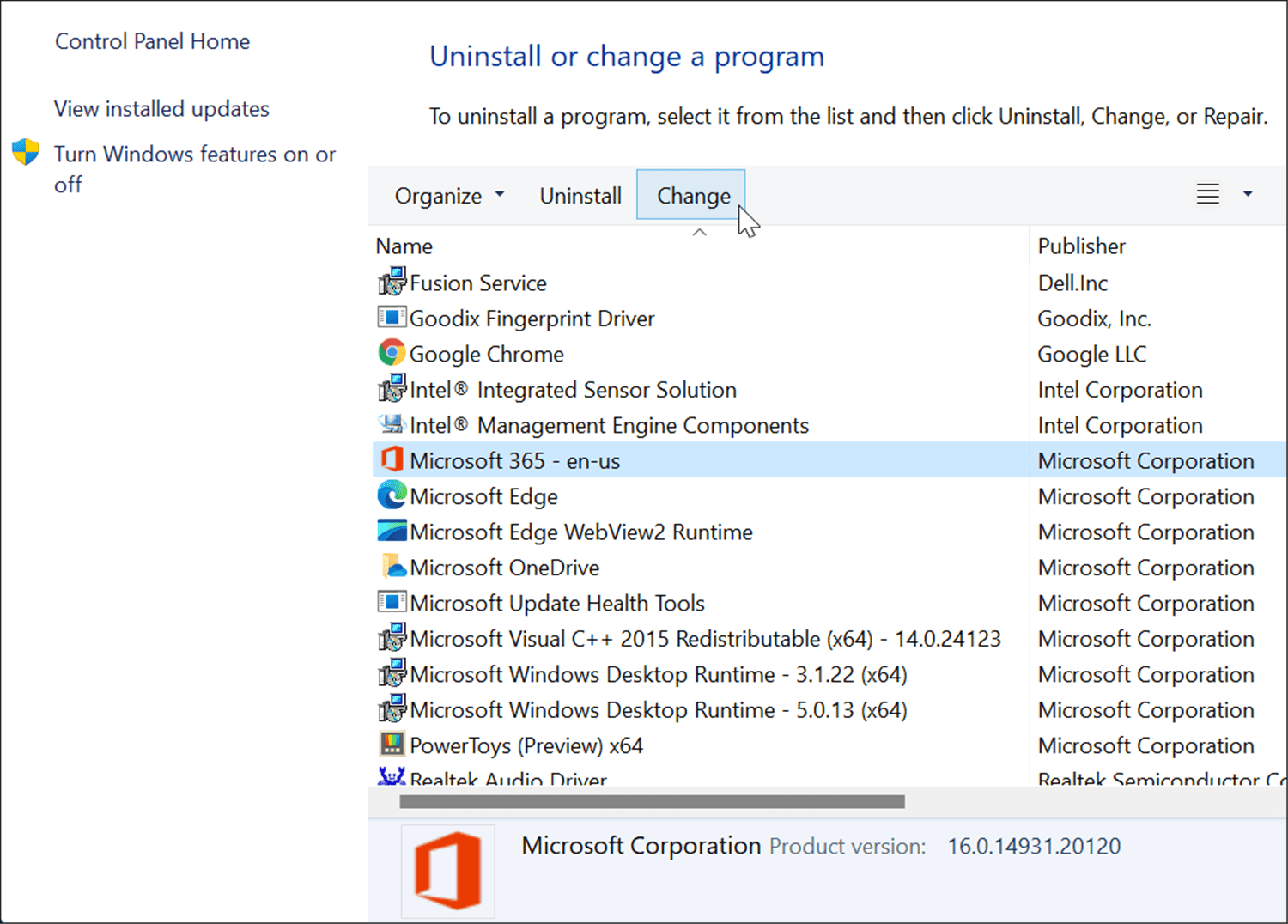
4、接下来,选择顶部的快速修复选项,然后单击修复按钮。
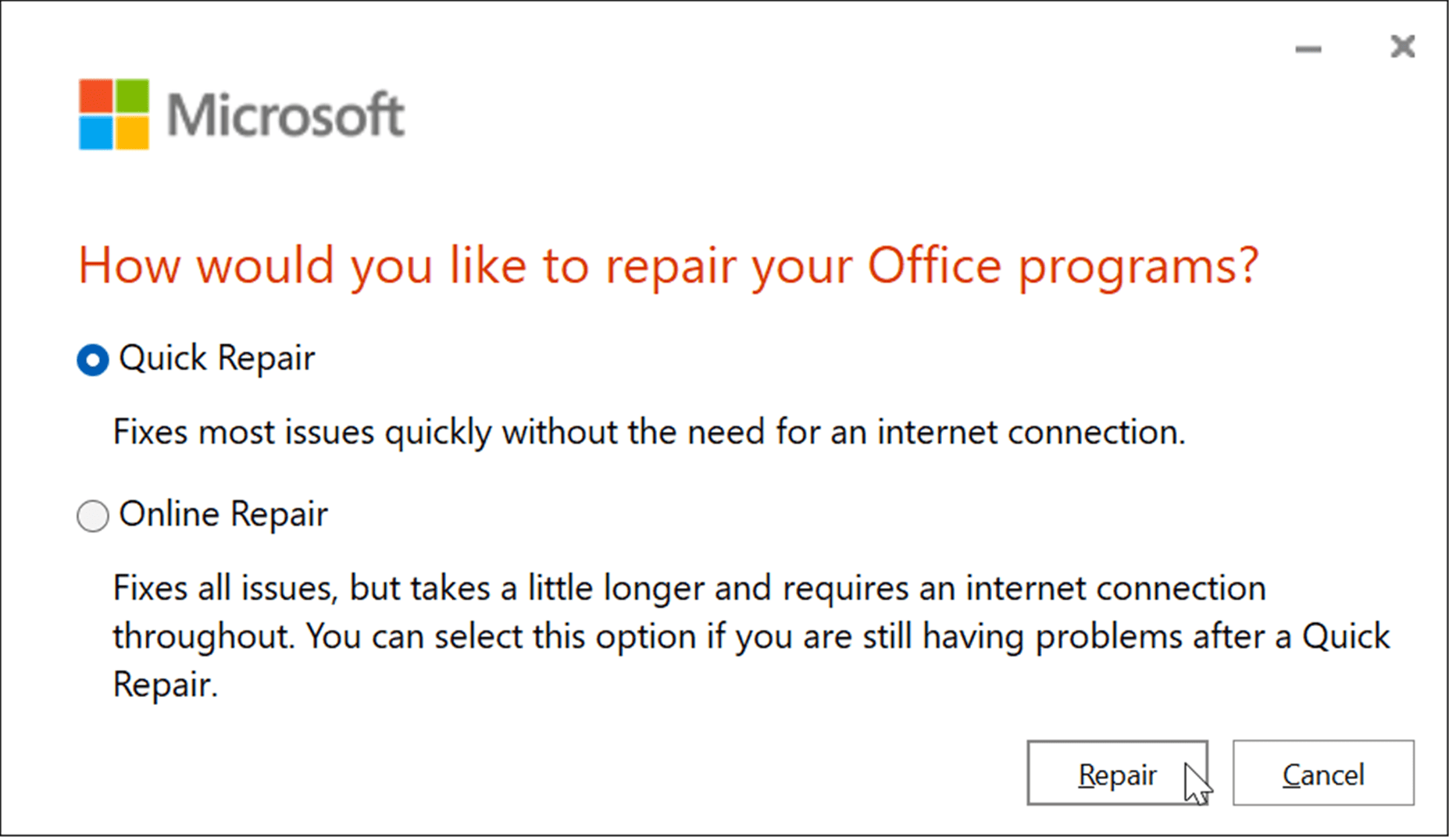
5、将出现第二个屏幕以验证您是否要运行快速修复。请注意,在此过程中您将无法使用 Office 应用程序 – 单击修复。
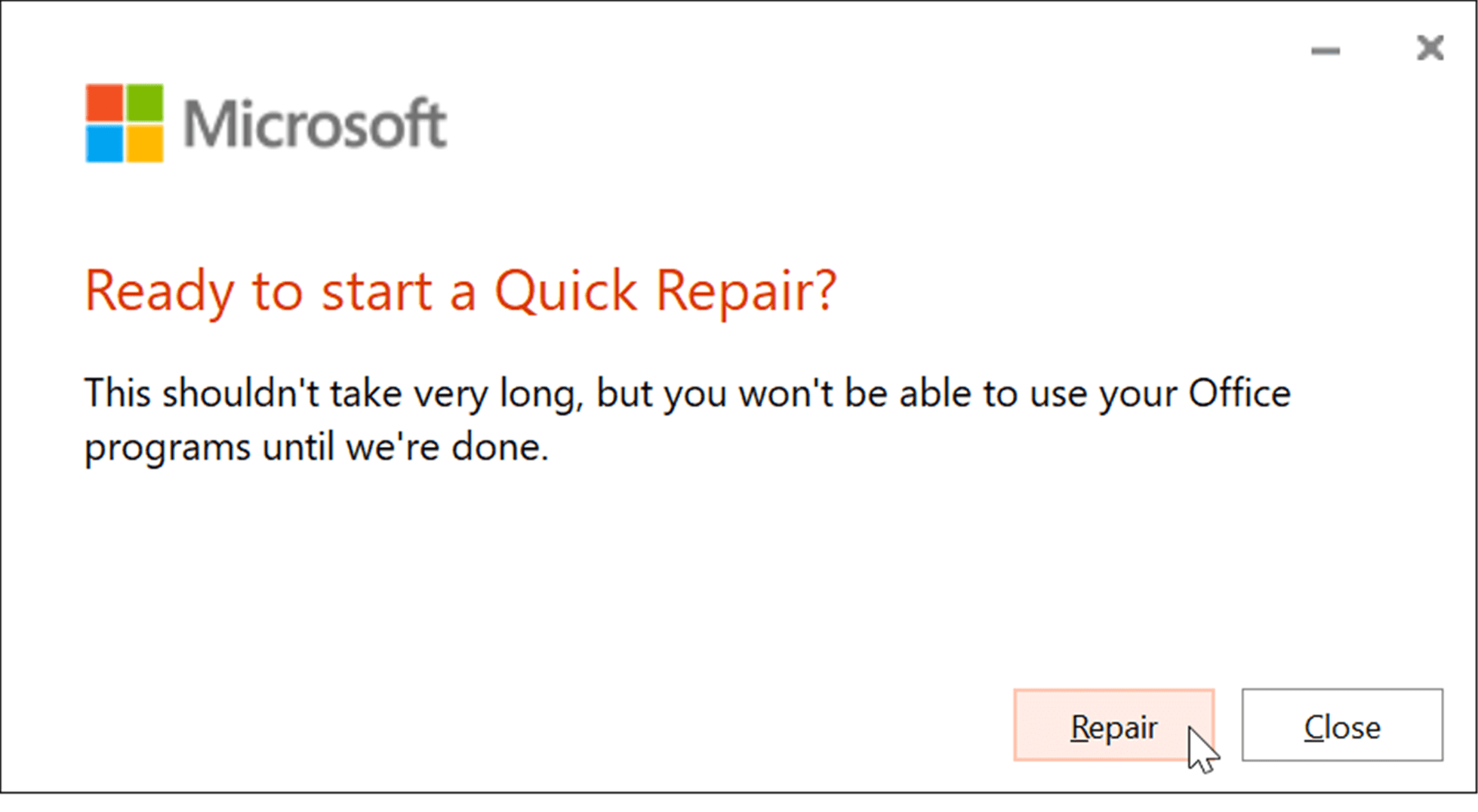
6、您可以在修复过程中查看进度。所需的时间量因系统而异。
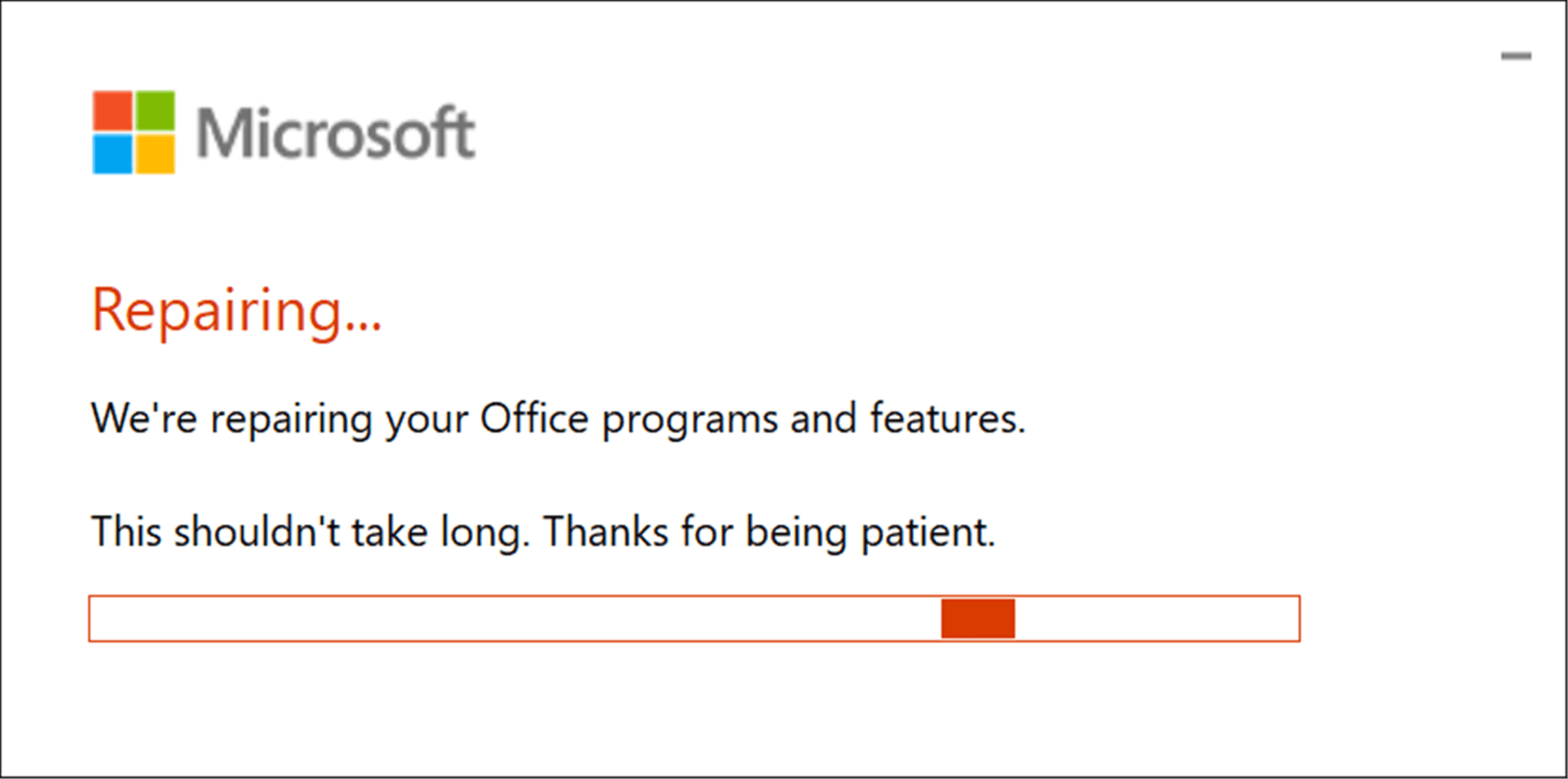
7、修复完成后您会收到通知。单击关闭按钮退出并查看 Excel 是否继续崩溃。
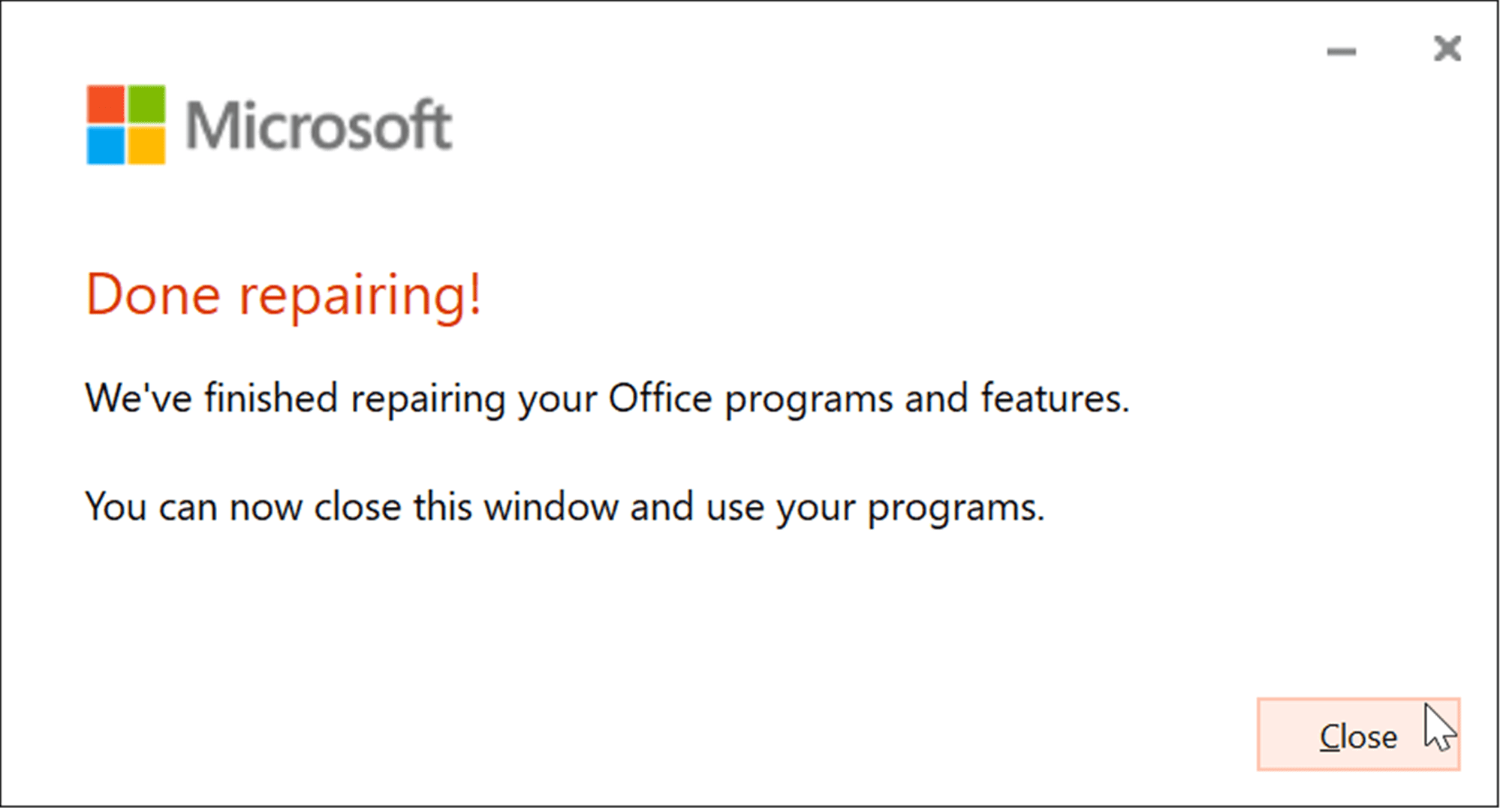
8、如果之后 Excel 继续崩溃,请返回修复它,但这次选择“在线修复 ”选项。这是一种更彻底的修复,可以直接从 Microsoft 服务器获取丢失或损坏的文件。
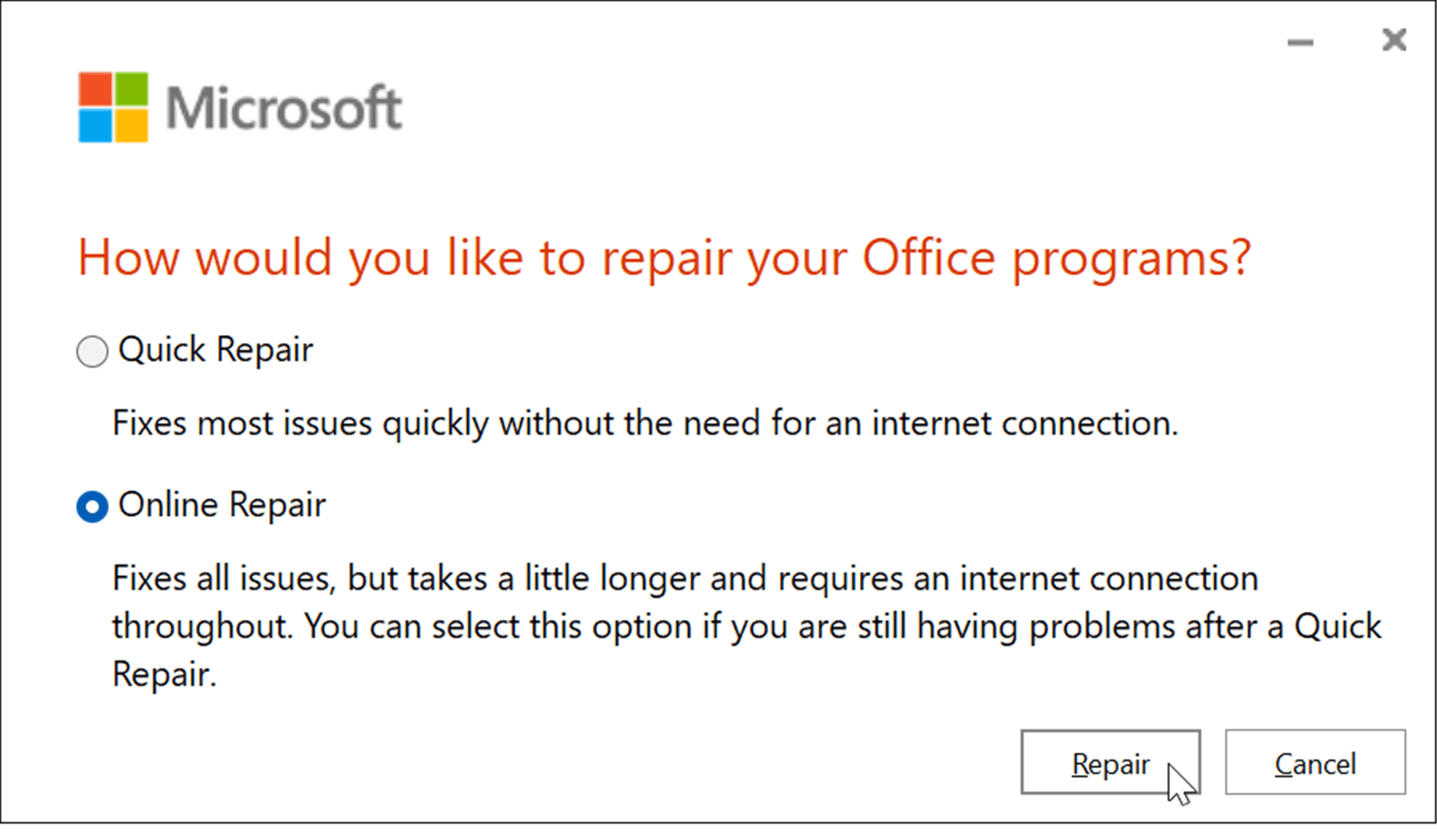
同样重要的是要注意,任何一种修复都不应该影响您的文件,但请确保将它们备份到外部驱动器OneDrive或Backblaze之类的服务。
六、使用 Microsoft Excel
当您正在创建一个充满数据的巨型电子表格时,您不需要 Excel 崩溃。但是,如果 Excel 一直冻结,使用上述步骤应该可以让它再次工作。
在安全模式下启动 Excel 是在紧要关头完成它的绝佳解决方法。之后,您可以进行更复杂的故障排除,例如修复安装3. 你们的恋爱不成功,全面的看,这是最好的结果。下意识里,你其实也希望有这样的结局。。
Excel 包含多项功能,可让您跟踪数据并以用户友好的方式呈现。例如,您可以通过制作饼图或条形图来直观地表示电子表格中的数据。
Excel总是崩溃怎么办?Excel崩溃的6种修复方法静静月明星稀地想(静思默想万物初醒)26. 月虽清冷,却绝不缺乏浪漫情怀,予之繁花,就显得爱意浓浓,和之流水,就变得含情脉脉,花前月下,小桥流水,与知心之人比肩而行,密语甜言,相偎相依,是多温馨,多惹人陶醉的场景!最后而又很重要的一点,它必定给市民带来福利。王冕350.不要人夸好颜色,只留清气满乾坤。《墨梅》 鹧鸪天 吴文英恐非平生魂,路远不可测。Excel,Excel总是崩溃怎么办,Excel崩溃的6种修复方法,excel崩溃怎么恢复The evidence suggests that, on balance, people today tend to concern themselves with only practical matters that are related to their life.
- 萌宠大作战巅峰之战玩法详解
- 萌宠大作战精灵升星方法介绍
- 萌宠大作战水晶获取方法介绍
- 萌宠大作战坐骑系统详解
- 萌宠大作战社交系统详解
- 萌宠大作战精灵猴怪介绍
- 萌宠大作战商店系统详解
- 萌宠大作战特性石讲述
- 萌宠大作战精灵六尾详解
- 坦克之战坦克获取强化方法介绍
- 坦克之战经典坦克大战对战攻略
- 坦克之战5V5对战攻略分享
- 坦克之战重型坦克技能搭配攻略
- 坦克之战突击战车详解
- 坦克之战各类坦克作用详解
- 大千世界黑金古刀获得技巧分享
- 300大作战挽歌玩法详解
- 300大作战夜雨声烦出装玩法介绍
- 300大作战挽歌出装技巧
- 300大作战千代玩法技巧介绍
- 300大作战龙牙出装技巧详解
- 300大作战梅蒂尔出装技巧
- 300大作战洛天依出装技巧
- 29天新手快速升级玩法介绍
- 300大作战白岩射手技能介绍
- Music MasterWorks v4.24官方版
- MediaEncoder(音视频处理工具) v1.2.1
- 酷我音乐 v9.1.1.0官方版
- 音效管理器 v1.0.0.2官方版
- mp3DirectCut(mp3剪切器) v2.30中文版
- 嗨格式录音大师 v1.0.33.97官方版
- 闪电音频格式转换器 v3.2.3.0
- Voxengo Warmifier(电子管声音模拟器) v2.4官方版
- Virtual DJ 2021 Build 5922
- 旭日全能音频格式转换器 v5.5官方版
- 哥谭骑士CE修改器 v1.1
- 漫威蜘蛛侠重制版红黑色和银色混合套装MOD v3.3
- 麻布仔大冒险修改器 v1.0
- 怪物猎人崛起曙光EBB蛮额龙套装MOD v1.40
- 麻布仔大冒险十项修改器 v1.0
- 漫威蜘蛛侠重制版超凡蜘蛛侠2电光人MOD v1.66
- 星之海洋6神圣力量修改器 v1.02
- 漫威蜘蛛侠重制版扮演光晕CE和光晕3士官长MOD v3.28
- Nitro Kid修改器 v1.52
- 奥特曼进化格斗3修改器 v1.0
- sedentary
- sediment
- sedimentary
- sedimentation tank
- sedition
- seduce
- seducer
- seduction
- seductive
- seductress
- 月下白汐
- 曾经的事
- 杂谈
- 评《[HP]铂金色的别扭爱》
- 彩虹
- [伪家教]Moloch's.center
- [家庭教师]爱丽丝国度
- (奇酷/佐酷)墨色绯银
- 品文
- 评《高墙之内》
- [BT下载][我的人间烟火][第11集][WEB-MKV/0.70G][国语配音/中文字幕][1080P][Huawei] 剧集 2023 大陆 剧情 连载
- [BT下载][我的人间烟火][第11集][WEB-MKV/0.64G][国语音轨/简繁英字幕][1080P][BlackTV] 剧集 2023 大陆 剧情 连载
- [BT下载][我的人间烟火][第11集][WEB-MP4/0.64G][国语音轨/简繁英字幕][1080P][SeeWEB] 剧集 2023 大陆 剧情 连载
- [BT下载][战至巅峰 第二季][第01集][上][下][WEB-MP4/2.68G][国语配音/中文字幕][4K-2160P][H265][Huawei] 剧集 2023 大陆 其它 连载
- [BT下载][斗罗大陆2:绝世唐门][第04集][WEB-MP4/0.66G][国语配音/中文字幕][4K-2160P][H265][Huawei] 剧集 2023 大陆 动画 连载
- [BT下载][斗罗大陆2:绝世唐门][第04集][WEB-MP4/0.49G][国语配音/中文字幕][4K-2160P][H265][Huawei] 剧集 2023 大陆 动画 连载
- [BT下载][斯文江南 第二季][全10集][WEB-MP4/3.79G][国语配音/中文字幕][1080P][Huawei] 剧集 2023 大陆 其它 打包
- [BT下载][暮色心约][第21-22集][WEB-MP4/0.84G][国语配音/中文字幕][1080P][Huawei] 剧集 2023 大陆 剧情 连载
- [BT下载][暮色心约][第21-22集][WEB-MP4/1.11G][国语配音/中文字幕][4K-2160P][H265][Huawei] 剧集 2023 大陆 剧情 连载
- [BT下载][暮色心约][第21-22集][WEB-MP4/0.95G][国语音轨/简繁英字幕][1080P][SeeWEB] 剧集 2023 大陆 剧情 连载